Периоды нахождения вахтовиков в пути и междувахтового отдыха должны выделяться в Подразделе 1.2 ЕФС-1 кодом ВАХТА.
Разберем, как настроить это в ЗУП 3.1.
[jivo-yes]
Начиная с релиза ЗУП 3.1.29.78 в программе появились типовые виды времени – Дни в пути (вахта) и Междувахтовый отдых. Если дни нахождения в пути и межвахтовый отдых выделены в табеле сотрудника этими видами времени, код ВАХТА в Подразделе 1.2 ЕФС-1 заполнится автоматически – Код Вахта в ЕФС-1 в Подразделе 1.2 для междувахтового отдыха и дней в пути (ЗУП 3.1.29.78).
Однако релиз ЗУП 3.1.29.78 вышел в июне, а кто-то до сентября находился на версии длительной поддержки ЗУП 3.1.27 и новые виды времени не использовал. Что делать с периодами нахождения в пути и междувахтового отдыха с начала года до обновления? За это время код ВАХТА в Подраздел 1.2 ЕФС-1 не попадает.
Можно ли настроить заполнение кода ВАХТА для дней в пути и межвахтового отдыха с января? Но сделать это так, чтобы не «трогать» табель.
Чтобы дни в пути и междувахтовый отдых, которые учитывались раньше по другим видам времени, попали в Подраздел 1.2 ЕФС-1 с кодом ВАХТА, можно:
- Настроить «техническое» Начисление (Настройка – Начисления)
- Зарегистрировать его документом Разовое начисление (Зарплата – Разовые начисления)
Основные хитрости при настройке «технического» начисления:
- Расчет начисления выполняется в документе Разовое начисление
- Порядок расчета Результат вводится фиксированной суммой
- На вкладке Учет времени вид стажа ПФР Время вахтового отдыха
Остальные настройки не критичны, т.к. сумму начисления в документе Разовое начисление оставим нулевой. В результате это не повлияет на расчеты с работником, БУ, учет НДФЛ и взносов.
Зарегистрируем периоды дней в пути и междувахтового отдыха документом Разовое начисление. Указать все дни в пути и междувахтовый отдых можно одним документом за весь период с начала года. Важно праивльно заполнить даты в табличной части документа – именно отсюда ЗУП 3.1 возьмет периоды для заполнения Подраздела 1.2 ЕФС-1. Сумму начисления оставляем нулевой, программа позволит провести документ.
Получите понятные самоучители 2025 по 1С бесплатно:
После этого в Подразделе 1.2 ЕФС-1 за 2024 года периоды нахождения в пути и межвахтового отдыха отразятся с кодом ВАХТА.
Помогла статья?
Получите еще секретный бонус и полный доступ к справочной системе Бухэксперт на 8 дней бесплатно

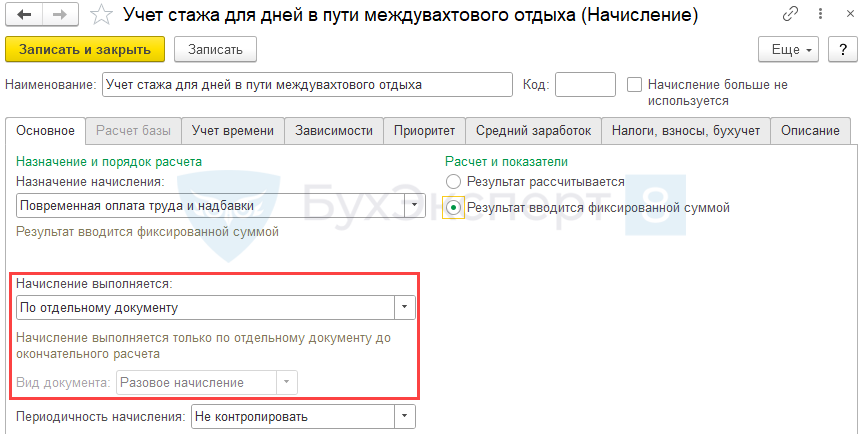
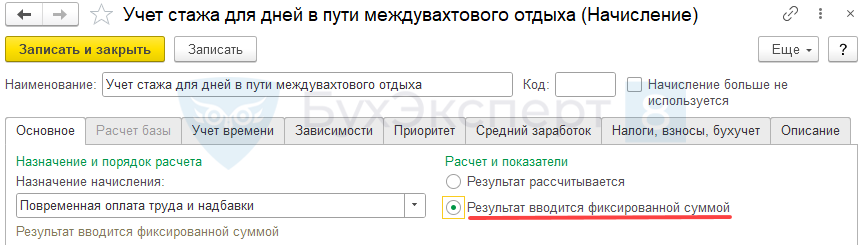
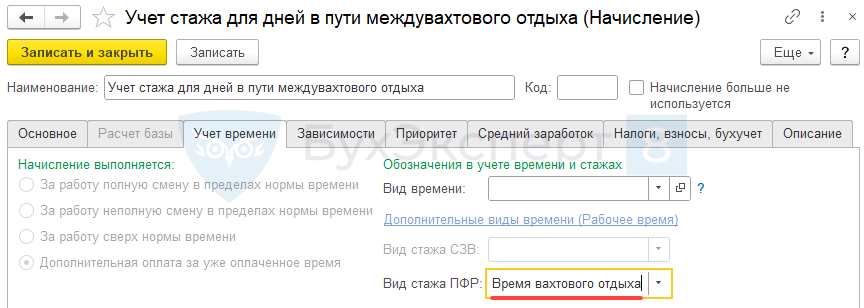
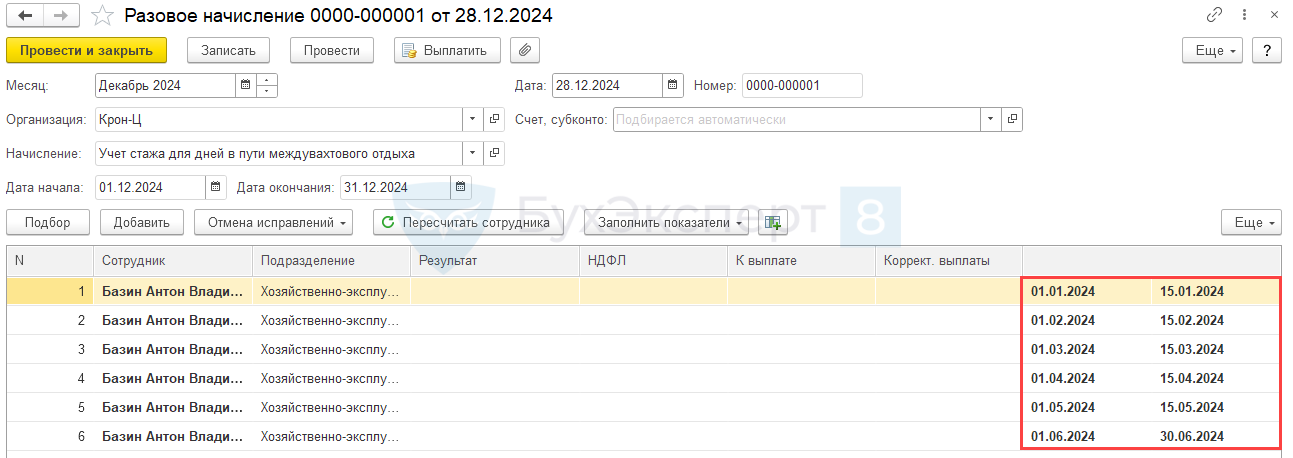
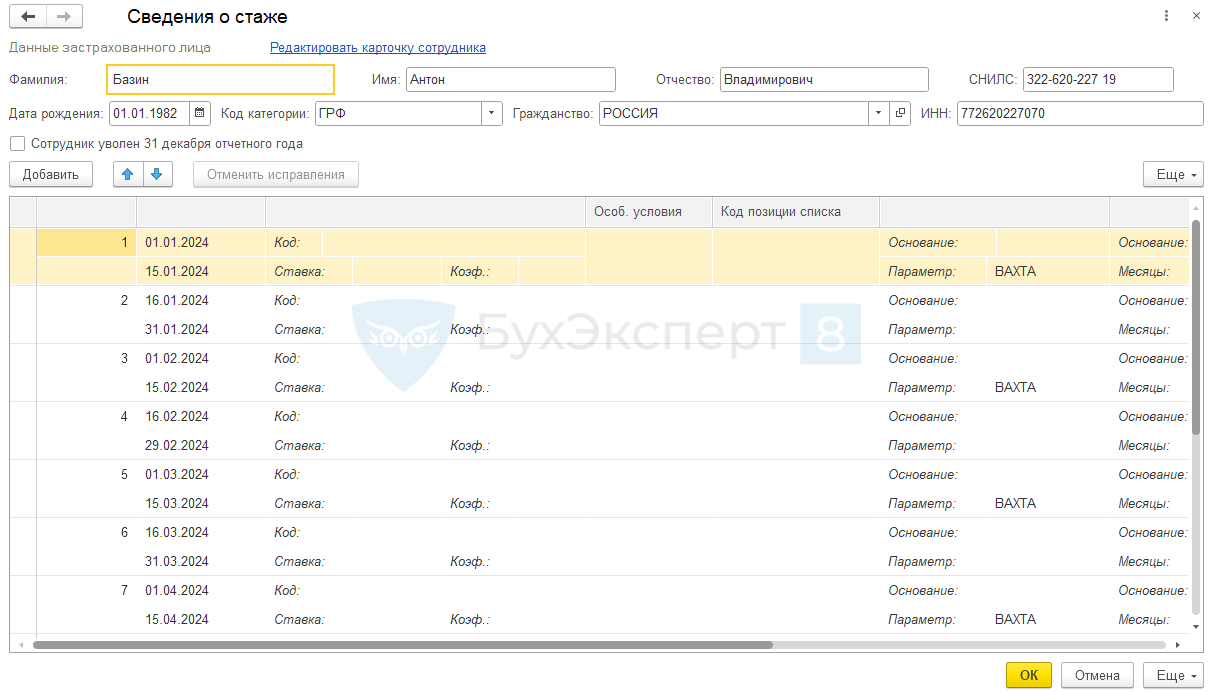
Добрый день. Дни в пути мы добавим в отчет таким образом. Я похоже пропустила информацию, а непосредственно периоды Вахты заполняются автоматически? С какого релиза?
На демо-базе проверила- заполняется
Поверила на нашей базе: заполняется по тем табелям учета рабочего времени, которые были введены после обновления на 3.1.30.81
Здравствуйте!
Прикладываю ссылку на публикацию: Код Вахта в ЕФС-1 в Подразделе 1.2 для междувахтового отдыха и дней в пути (ЗУП 3.1.29.78) . Обновление вышло в релизе ЗУП 3.1.29.78
Спасибо. Но вопрос был именно про заполнение «ВМ» в табеле (дни работы на вахте) и отражение данной инф-ции в отчете. Получается после обновления на 3.1.30 с релиза 3.1.27 дни Вахты отражаются в отчете. Но только по новым документам Табель, которые уже проведены после обновления. Т.к. теперь при проведении документа есть движение этого документа в регистре сведений «Параметры периодов стажа СФР.
А за предыдущие периоды такой инф-ции нет. Поэтому, если необходимо получить, видимо остается только внести документом «Перенос данных» данные в этот регистр по документам Табель за период до обновления.
За предыдущие периоды можно внести данные с помощью «технического» начисление. Именно этот способ описан в статье. Но можно сделать и как раньше, с помощью документа Перенос данных
Здравствуйте. Вахтовик работает в РКС, время нахождения в ежегодном отпуске не ставить РКС и ВАХТА, так ведь?
Здравствуйте!
Добрый день! По регламенту нашего ресурса мы не отвечаем на вопросы по законодательству.
Наша задача – показать, как применять возможности программы 1С для ведения учета. Вы можете учесть мое мнение по данному вопросу.
Прямого указания на такое заполнения в Правилах заполнения ЕФС-1 Подраздела 1.2 нет. Однако если мы смотрим когда указываются территориальные коды, то по ним сказано, что они «указывается в случае осуществления застрахованным лицом работы» на той или иной территории. В период отпуска сотрудник не работает, поэтому логично, что территориальный код, в т.ч. и код РКС не указываем.
По коду ВАХТА прописано, что он проставляется:
В этих периодах не перечислен основной отпуск, поэтому код ВАХТА сотруднику-вахтовику в отпуске не указываем.